编辑点评:精简了无用功能和服务,不会自动更新的win10
Windows 10 LTSC 版本,是微软为特殊用途需求的用户提供,既不更新系统,也不更新系统应用。直到每 2-3年的可以自己选择是否升级新的 LTSC 版本。当然,也可以选择跳过这样的大更新,微软也将继续长期(5年)提供错误修复和安全补丁更新。

精简版优势
有部分人并不喜欢这功能繁多,甚至在低配置电脑上高占用的系统,不管是 Windows 11 还是不断长胖的 Windows 10。
以及恶心的自动更新也让人难受,禁用更新的方法虽然很多,但并不是都有效,以致于到现在还经常遇到求助。
而正好就有这么一个官方系统,既官方精简了无用功能和服务,又不会自动更新,那就是 Windows 10 LTSC 版本。
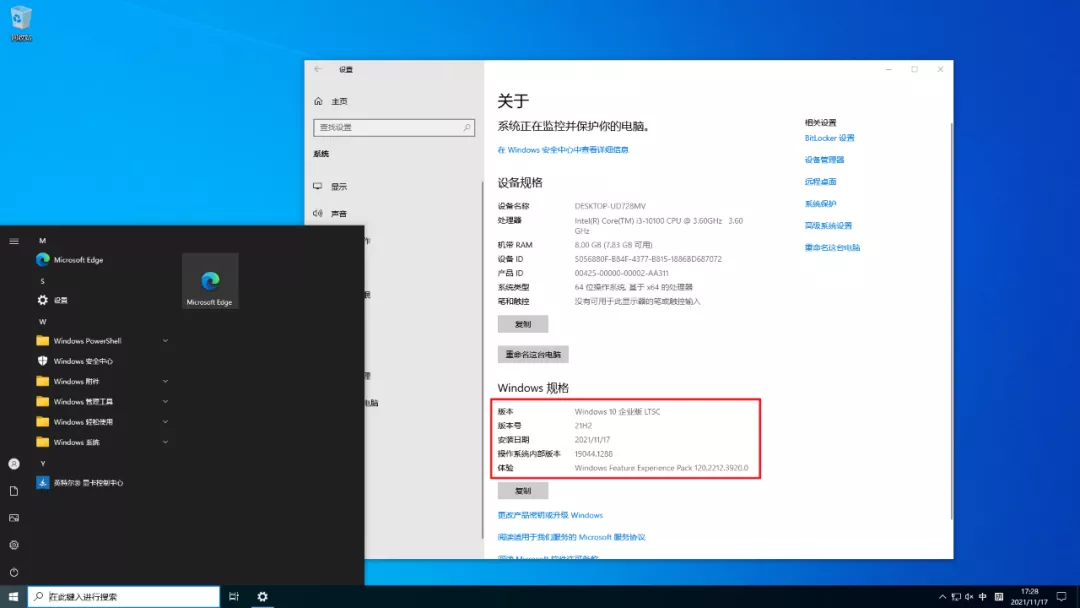
LTSC 与 IoT
LTSC (长期服务频道)系统是微软为特殊用途需求的用户提供,既不更新系统,也不更新系统应用。
直到每 2-3年的可以自己选择是否升级新的 LTSC 版本。
当然,也可以选择跳过这样的大更新,微软也将继续长期(5年)提供错误修复和安全补丁更新。
而此次也同步推出了 IoT (Internet of Things) 物联网版本,本质上没有区别,只是支持周期更长:10年。
版本介绍
Windows 10 Enterprise LTSC 2021 相比2019 主要更新了以下内容:
◆ 系统版本更新到 21h2,19044.1288内核;
◆ Microsoft Edge 浏览器支持;
◆ 适用于 Linux 的 Windows 子系统 (WSL) 支持;
◆ 额外的 GPU 计算支持,用于机器学习和其他计算密集型工作流;
◆ 统一写入过滤器 (UWF) 更新;
◆ 提供 WPA3H2E 标准支持以增强 Wi-Fi 安全性。
系统本身也是非常精简:
特别提醒
此类版本往往有众多自制/修改 镜像,如果从其他渠道下载请比对校验哈希,以保证纯净、安全。
激活方法
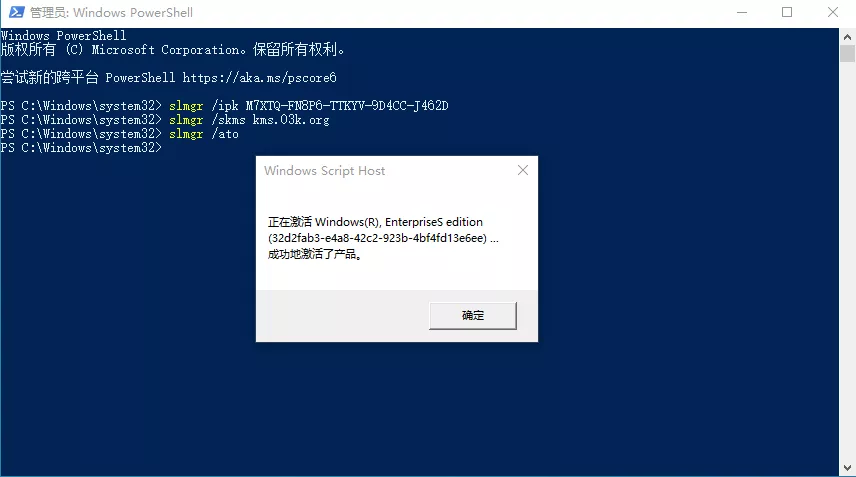
目前 LTSC 暂无法使用数字权利激活,可以使用 KMS 激活。
PowerShell (管理员)分步执行以下命令即可:
slmgr /ipk M7XTQ-FN8P6-TTKYV-9D4CC-J462D #安装密钥
slmgr /skms kms.03k.org #设置 KMS 服务器地址
slmgr /ato #激活
这里使用的是微软官方公开的 GVLK 密钥(Windows 10 Enterprise LTSC 2019),实测可以成功激活2021。
IoT LTSC 版本可以使用以下工具数字权利激活:
https://github.com/laomms/KmsTool
LTSC 可以输入 Key 转换到 IoT:
QPM6N-7J2WJ-P88HH-P3YRH-YY74H
微软商店(可选)
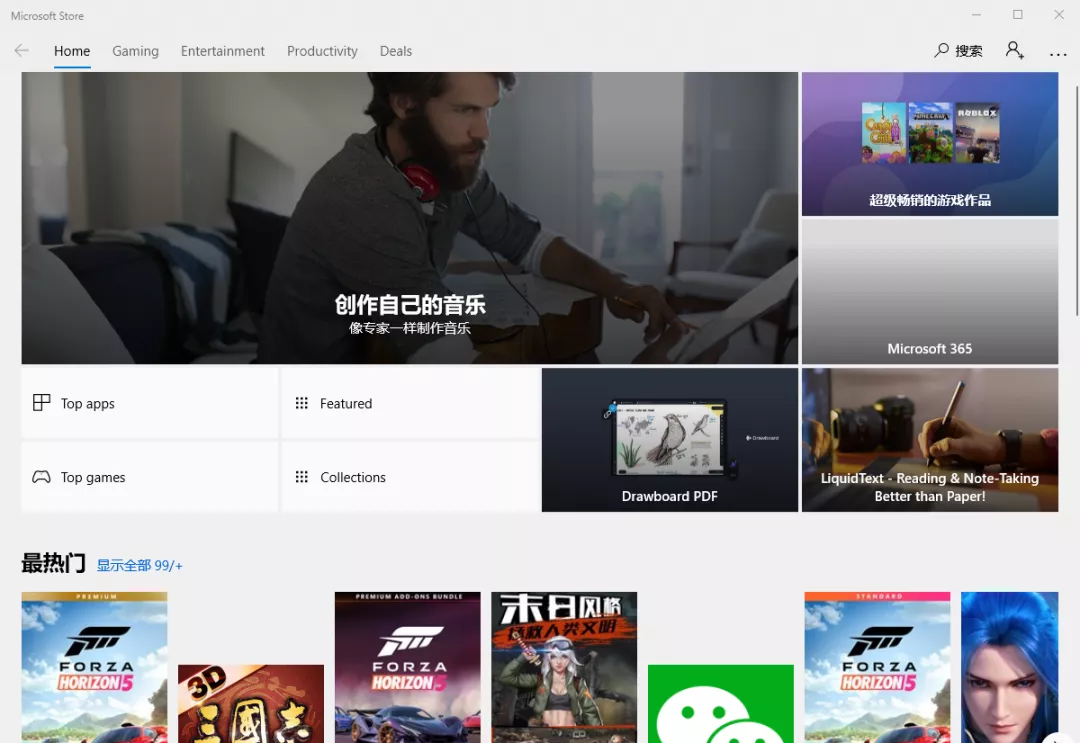
这个版本非常精简,以致于并没有内置 Microsoft Store 。
如果有需要可以选择手动安装。
LTSC 版本是无法像普通版本 PowerShell 一条命令安装的,需要使用工具:
https://github.com/kkkgo/LTSC-Add-MicrosoftStore
下载解压,管理员身份运行 Add-Store.cmd 即可,默认将安装商店、钱包和Xbox 身份认证,不需要可以提前删除对应文件。
工具比较古老,提示版本的错误信息不用管。
好了,快去享受这个官方精简的养老版本吧。
安装教程
官方安装程序
Windows 10 发布后,为了方便大家快速从旧版本迁移,微软推出了 Windows 10 安装程序。
任何人都可以免费在 Windows 10 官网下载该程序:
https://www.microsoft.com/zh-cn/software-download/windows10

下载后打开,它会自动从微软服务器获取官方原版 ISO 镜像。省的再到处找镜像,且没有安全风险。
也不用考虑下载软件(例如限速的百度网盘、迅雷磁链等)。
用户可以直接使用该工具为当前电脑升级,也可以将镜像保存到电脑本地,或者直接做成 U 盘启动器。
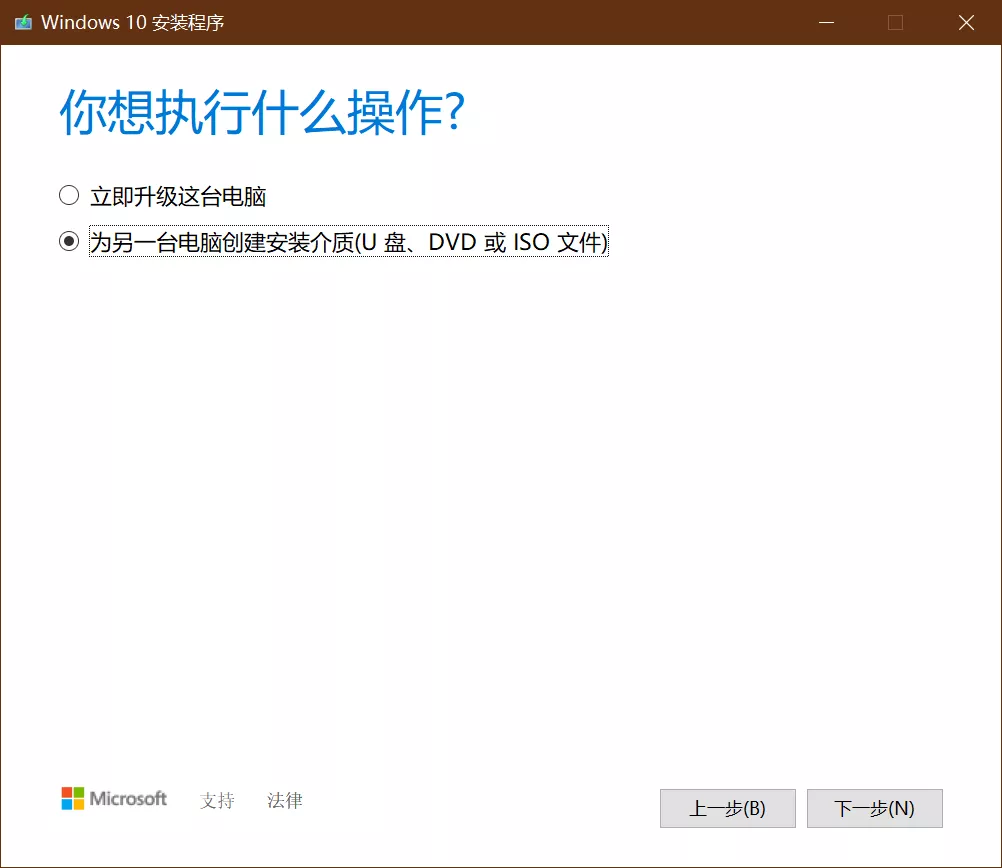
如果选择制作 U 盘启动器(DVD 或移动硬盘也行),需要先接入一个容量大于 8GB 的 U 盘。
然后工具会清除 U 盘中所有数据,并将下载的系统写入 U 盘中。
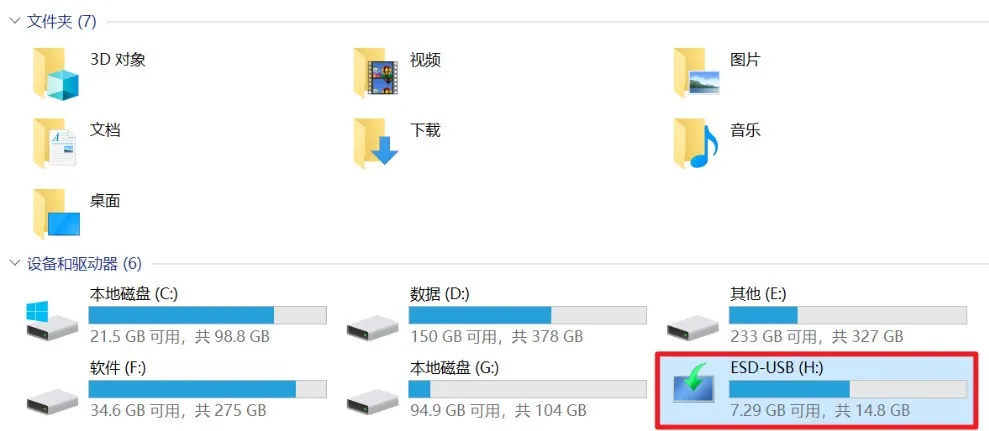
此时 U 盘在电脑中的属性已经不再是存储设备,而是安装介质。
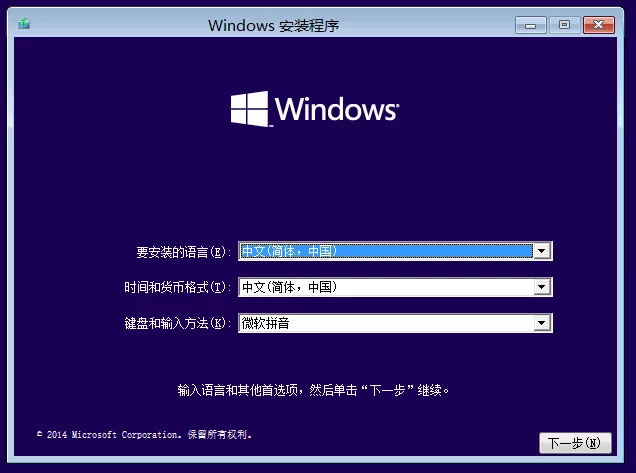
使用该 U 盘可以给任何电脑,无数次重装 Windows10 系统。
只需要将 U 盘插入需要重装的电脑,然后开机进入 BIOS 选择从该 U 盘启动,之后系统会引导你完成 Windows 10 系统的安装。
优点:
官方原版镜像;
免下载工具;
可制作U盘启动;
不需要太多电脑知识,小白也能用。
缺点:
只提供家庭版、专业版、教育版;
遇到微软服务器偶尔抽风,下载速度会很慢。
直接装
Windows 10 开始,镜像可以直接使用,就和装软件似的。
首先,你需要下载需要的镜像,向电手公众号发送 系统,即可获取Windows 11-XP 安装镜像。
下面的操作建议断网进行,不然微软的服务器检查更新,可能需要很多时间。
先将镜像文件放在 C 盘以外的磁盘中。
右键镜像 – 装载;
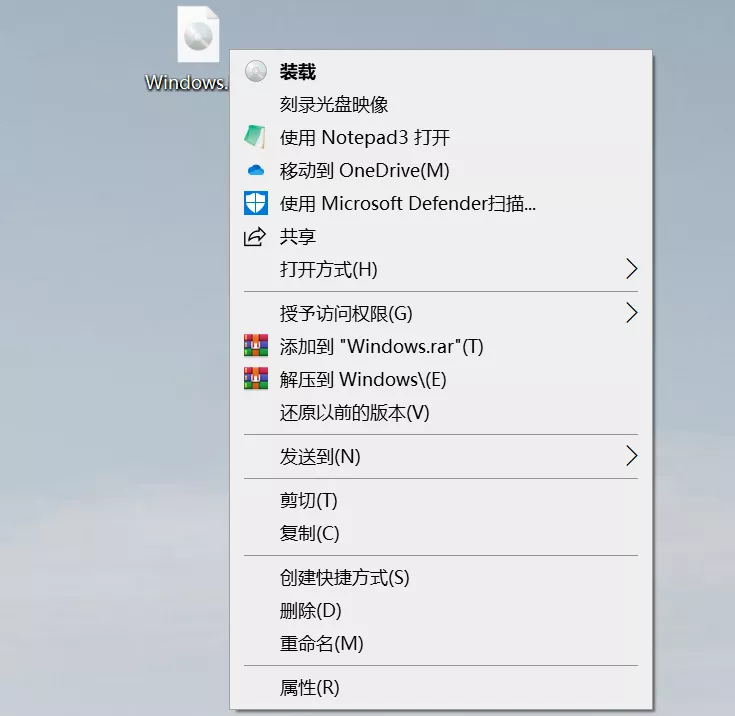
然后到此电脑中,会出现一个新的 DVD 驱动器,打开它;
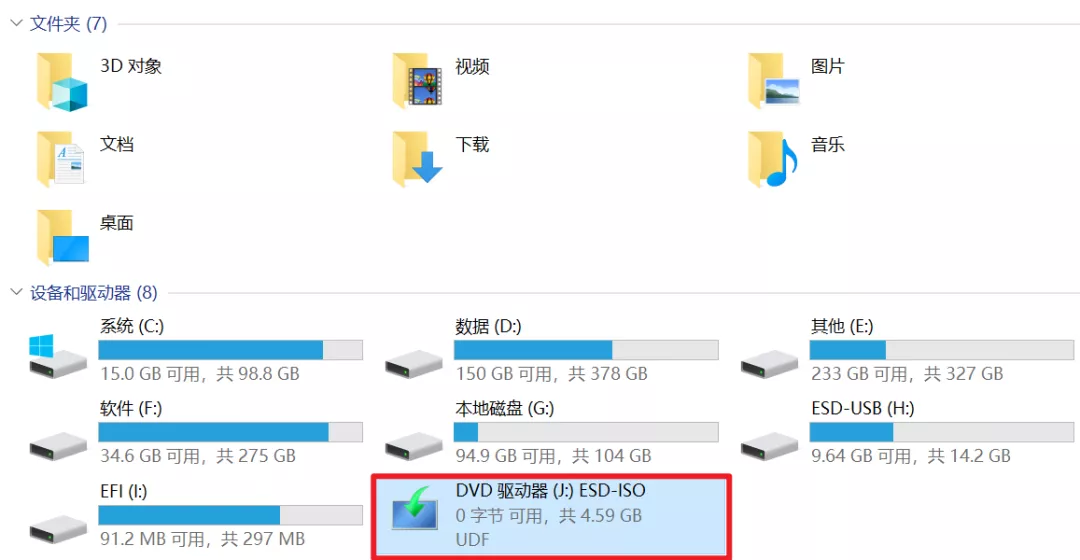
右键 - 以管理员身份运行 setup.exe;
然后 Windows 10 安装程序会让你选择一些安装事项,例如是否保留资料和设置等。
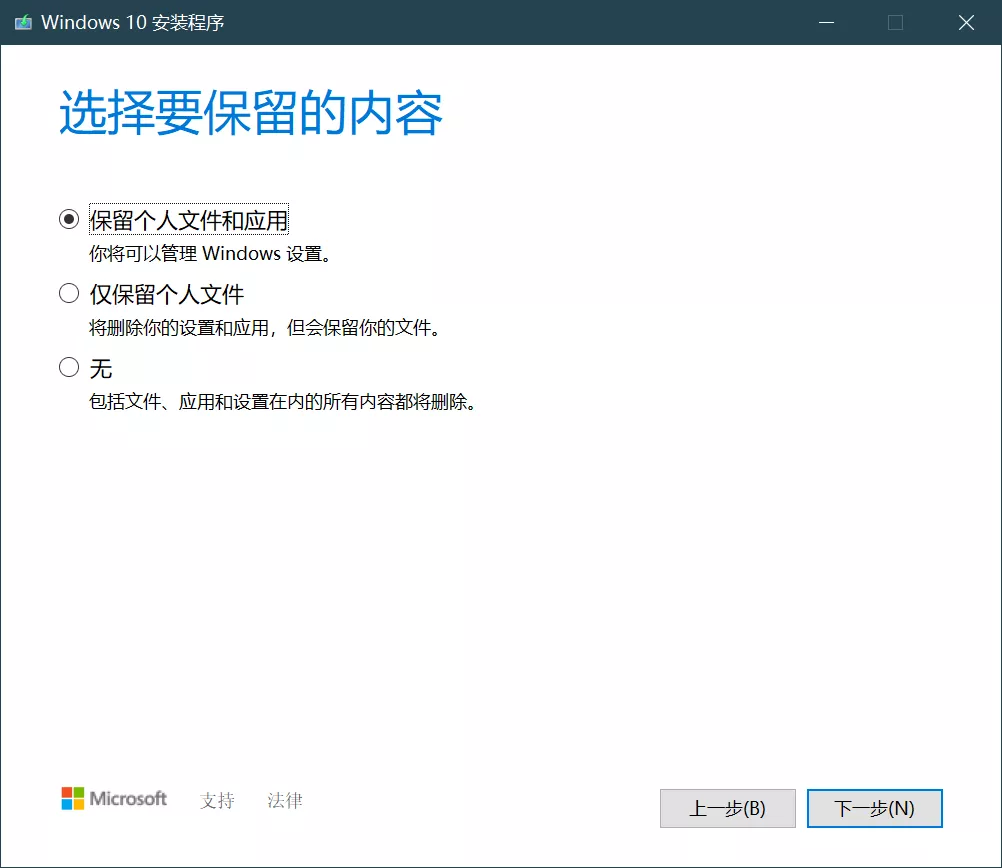
之后电脑会重启进入正常的 Windows 10 安装界面。
优点:
省时省力,简单方便。
缺点:
只能给当前电脑安装。


 系统修复软件(Wise PC 1stAid)
系统修复软件(Wise PC 1stAid) 清水蛙电脑版
清水蛙电脑版 EasyU优启通U盘启动盘制作工具
EasyU优启通U盘启动盘制作工具 DiskGenius分区软件
DiskGenius分区软件 易恢复Ontrack EasyRecovery15绿色版
易恢复Ontrack EasyRecovery15绿色版 GPU-Z显卡检测神器
GPU-Z显卡检测神器 图吧工具箱安装包
图吧工具箱安装包 系统优化工具(CCleaner)
系统优化工具(CCleaner) AIDA64 Extreme至尊完整版
AIDA64 Extreme至尊完整版 AIDA64中文破解版
AIDA64中文破解版




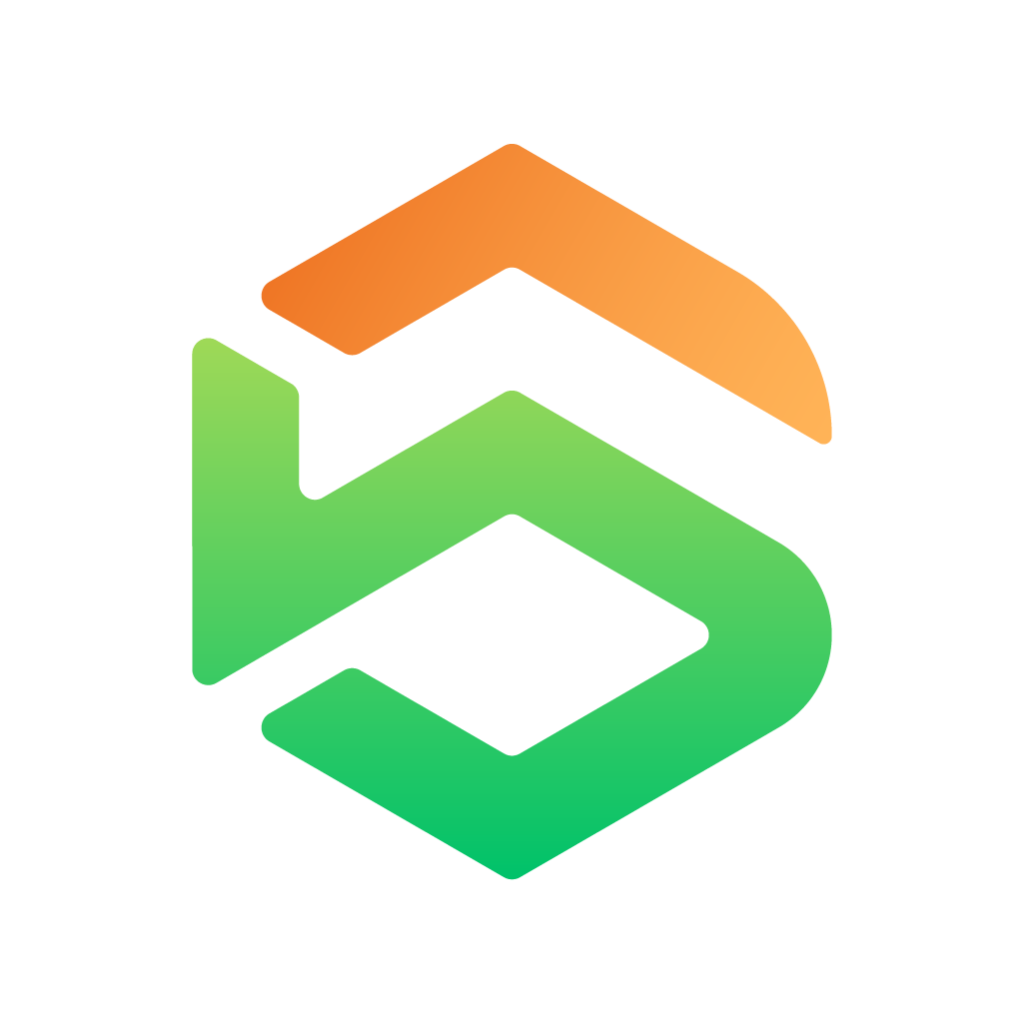



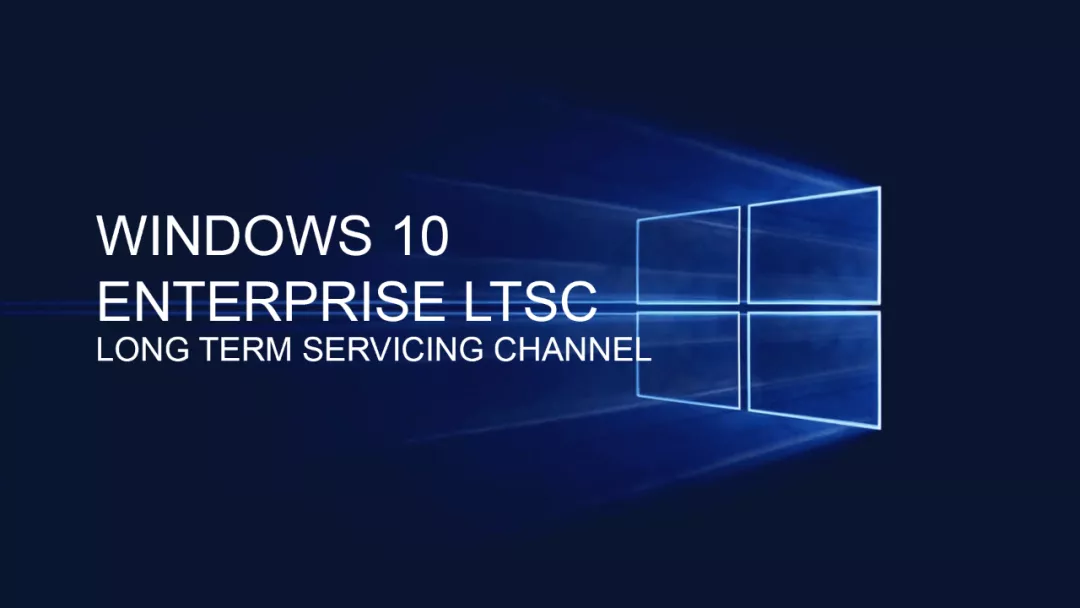
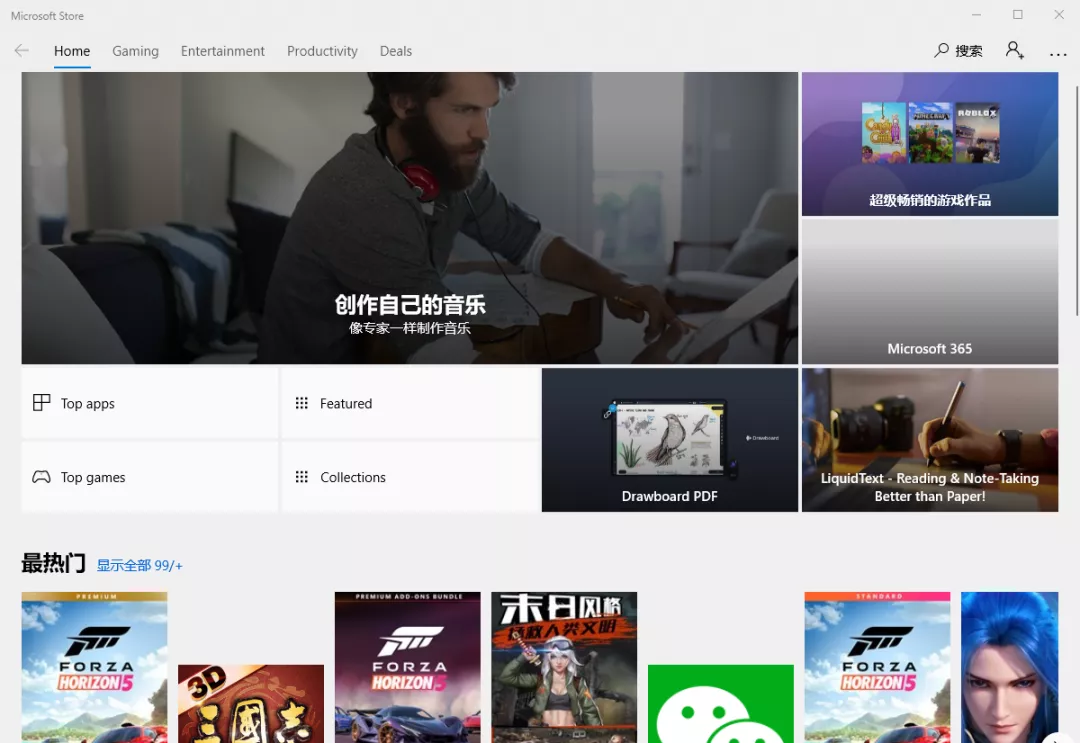

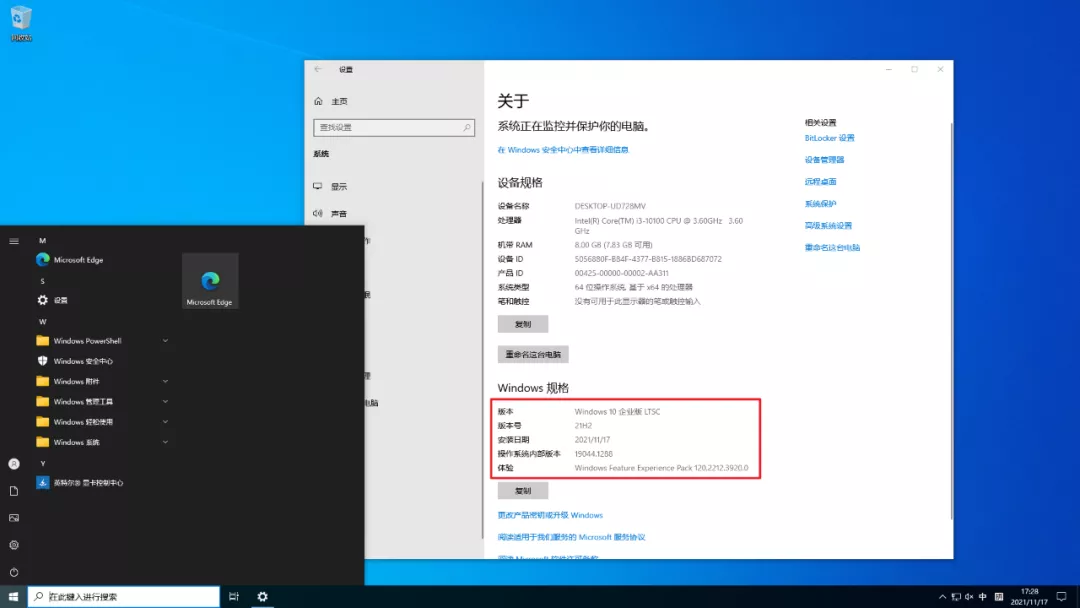
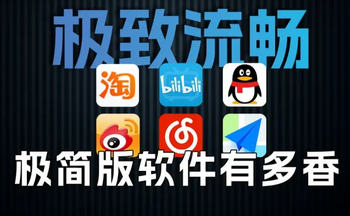


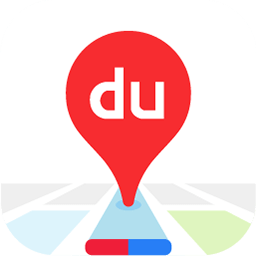








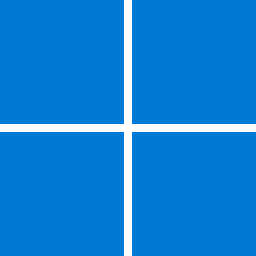

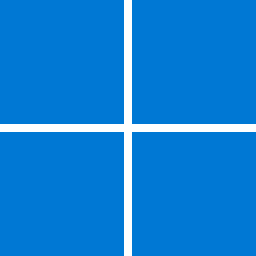

 Windows11安装免TPM2.0补丁最新版
Windows11安装免TPM2.0补丁最新版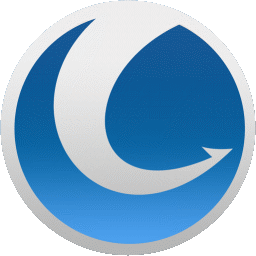 Glary Utilities中文激活版55.184.0.213 绿色专业版
Glary Utilities中文激活版55.184.0.213 绿色专业版 Windows10版本一键转换工具绿色版
Windows10版本一键转换工具绿色版 win10批处理工具箱修正版绿色版1.9 免费版
win10批处理工具箱修正版绿色版1.9 免费版 dism++精简系统最新版10.1.1002.1 正版【32位/64位/ARM64】
dism++精简系统最新版10.1.1002.1 正版【32位/64位/ARM64】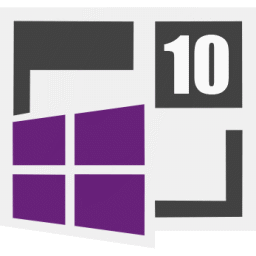 win10数字许可证激活工具3.7 C#版中文版
win10数字许可证激活工具3.7 C#版中文版 小优装机大师免费版6.19.7.26 官方版
小优装机大师免费版6.19.7.26 官方版 EasyRC一键重装系统1.4.6 官方版
EasyRC一键重装系统1.4.6 官方版 驱动人生一键重装系统1.0.7.240 官方免费版
驱动人生一键重装系统1.0.7.240 官方免费版 哥哥的工具箱1.0 绿色版
哥哥的工具箱1.0 绿色版 通用一键重装系统2.0 官方正式版
通用一键重装系统2.0 官方正式版 WinToGo辅助工具1.0 最新版
WinToGo辅助工具1.0 最新版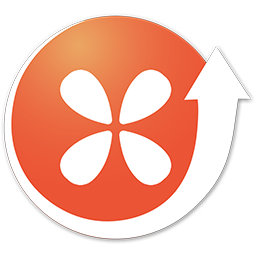 好系统装机大师3.0 最新版
好系统装机大师3.0 最新版 优捷易一键装机助理4.6.1 绿色版
优捷易一键装机助理4.6.1 绿色版 小蜜一键重装系统6.19.9.7 最新版
小蜜一键重装系统6.19.9.7 最新版






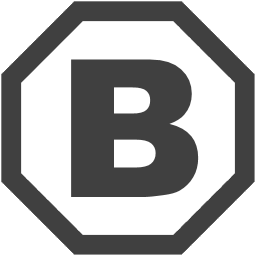

 系统修复软件
系统修复软件 电脑系统重装软件合集
电脑系统重装软件合集 NTLite(系统配置工具)
NTLite(系统配置工具)
热门评论
最新评论